Win7下搭建JAVA并行开发环境MPJ Express(PART2)
在上一节中,我们已经成功在Windows中搭建了基于MPJ Express的并行开发环境,本部分我们将在Eclipse中编写一个简单的程序来试用一下刚刚搭建的环境。
首先在Eclipse中创建一个Project,如下图所示。
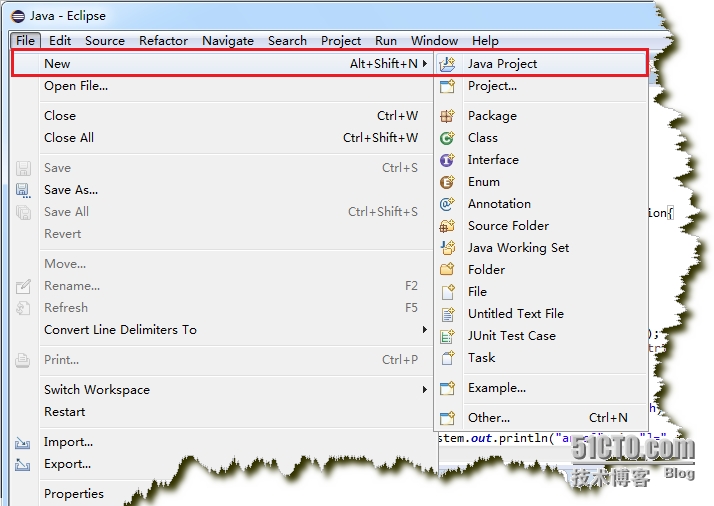
输入项目名称MyMPJExpress或者mpjExpress(可以任取),然后单击“Finish”按钮。
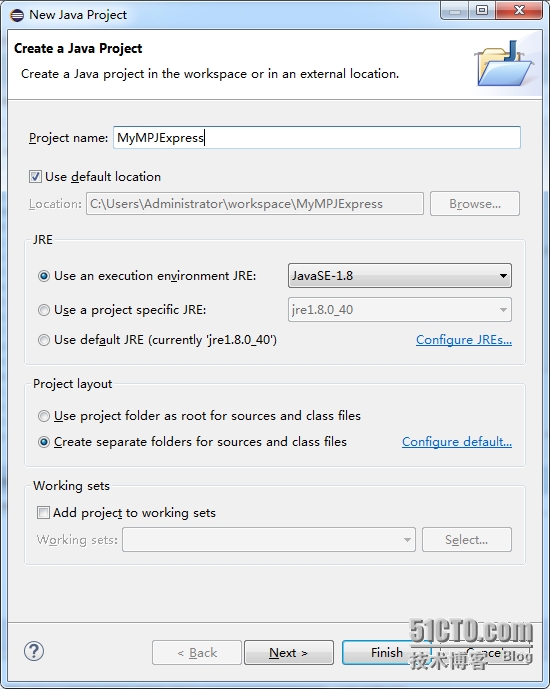
在已经创建好的项目中,新建一个Class,如下所示。
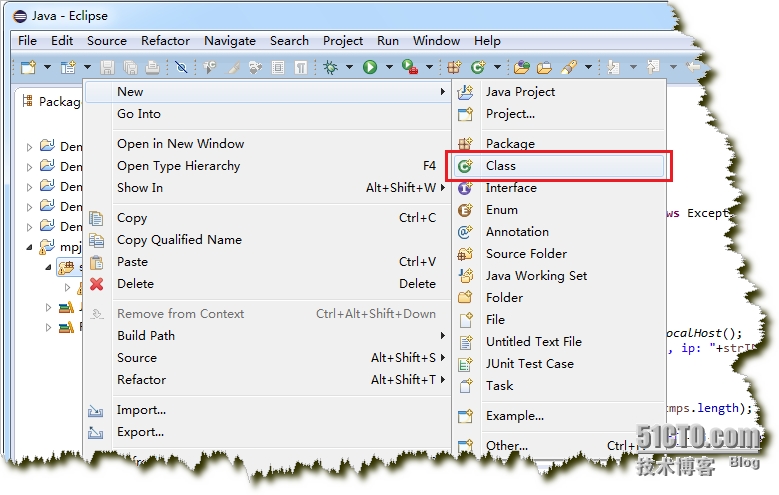
输入类的名称,例如Hellworld或者mpjHelloWorld(可以任取),然后单击“Finish”按钮。如下所示
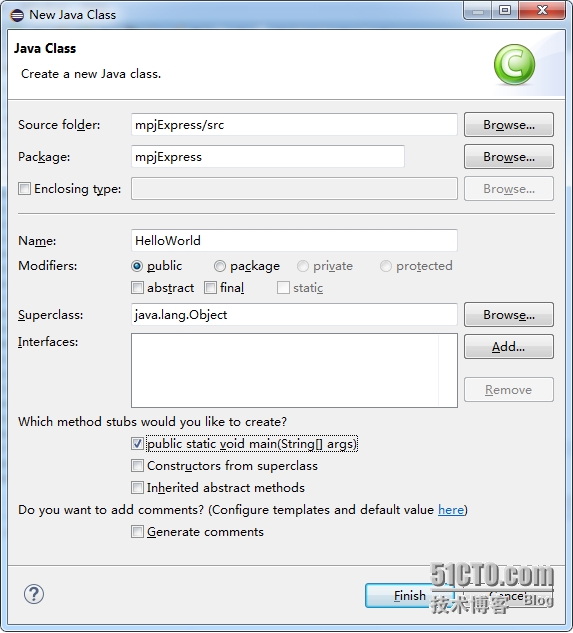
接下来在编辑区,输入代码
import java.net.InetAddress;
import mpi.*;
public class mpjHelloWorld {
public static void main(String[] args) throws Exception{
String [] tmps = MPI.Init(args);
int me = MPI.COMM_WORLD.Rank();
int size = MPI.COMM_WORLD.Size();
InetAddress strIP= InetAddress.getLocalHost();
System.out.println("Thread No.:" + me + ", ip: "+strIP);
if ( me == 0 ){
System.out.println("Count of Args:" + tmps.length);
for (int i=0;i<tmps.length;i++)
System.out.println("args["+ i+ "]=" + tmps[i]); }
MPI.Finalize();
}
}
输入上述代码后,读者会发现编译器提示一些错误,下面我们来解决这些问题。
首先,要加入mpj.jar。mpj.jar位于MPJ Express的安装目录下的lib目录下。为此,首先右键单击正在编辑的项目“mpjExpress”,如下图所示,在右键菜单中选择“Properties”
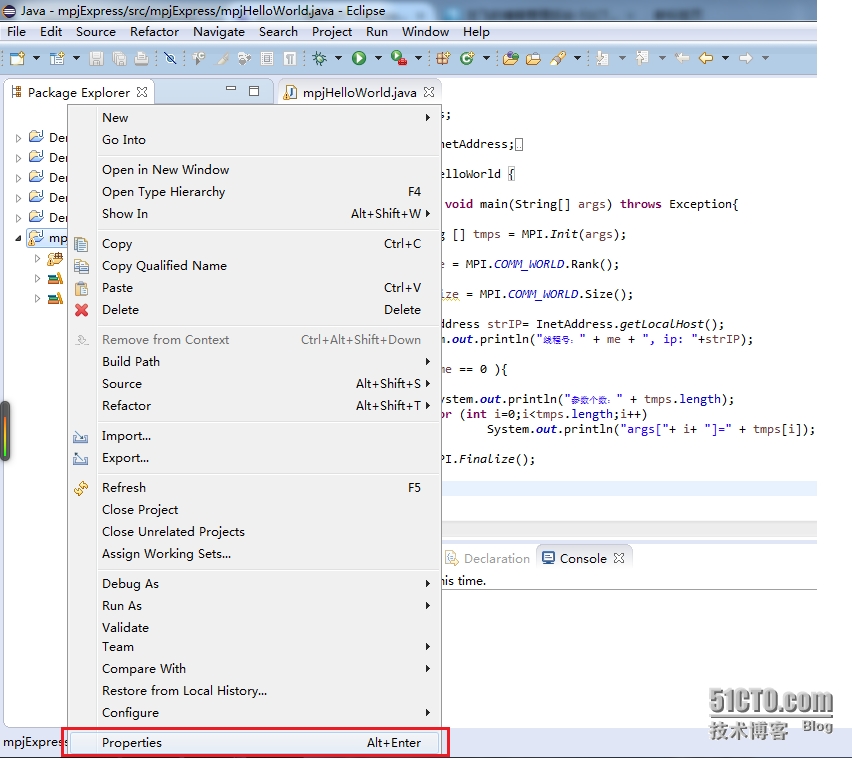
在弹出的属性对话框中,如下图所示,从左侧的列表中选择“Java Build Path”,然后在右侧的选项卡中选择“Libraries”。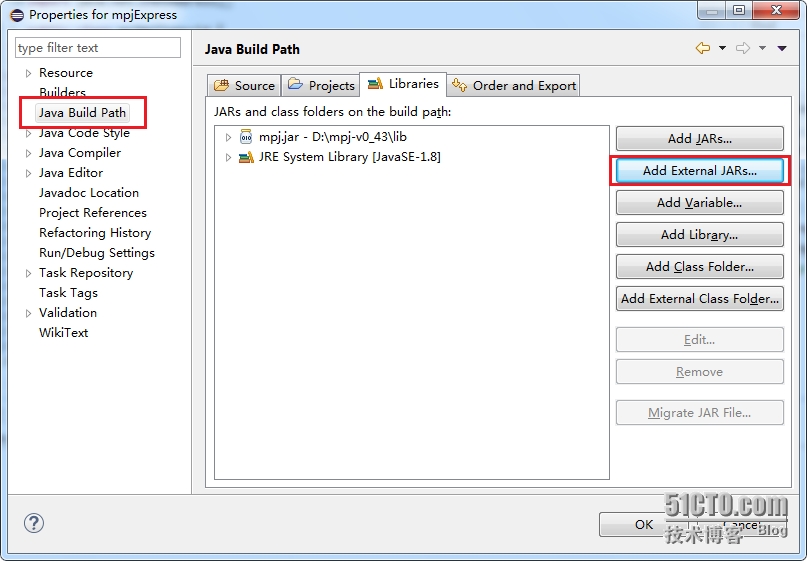
单击上图中右侧的“Add External JAR”按钮,然后选择mpj.jar文件所在的目录,即MPJ Express的安装目录下的lib子目录下,如下所示。注意,在我们的例子中,MPJ Express的安装目录为
D:\mpj-v0_43\lib
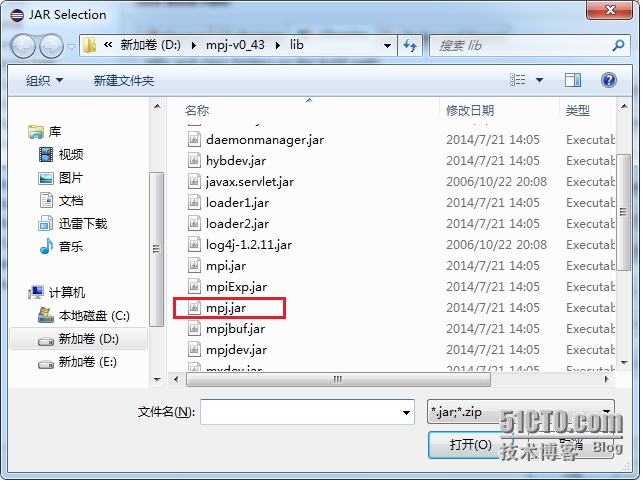
可以看到成功引入mpj.jar后,原本的错误已经消失,如下所示。
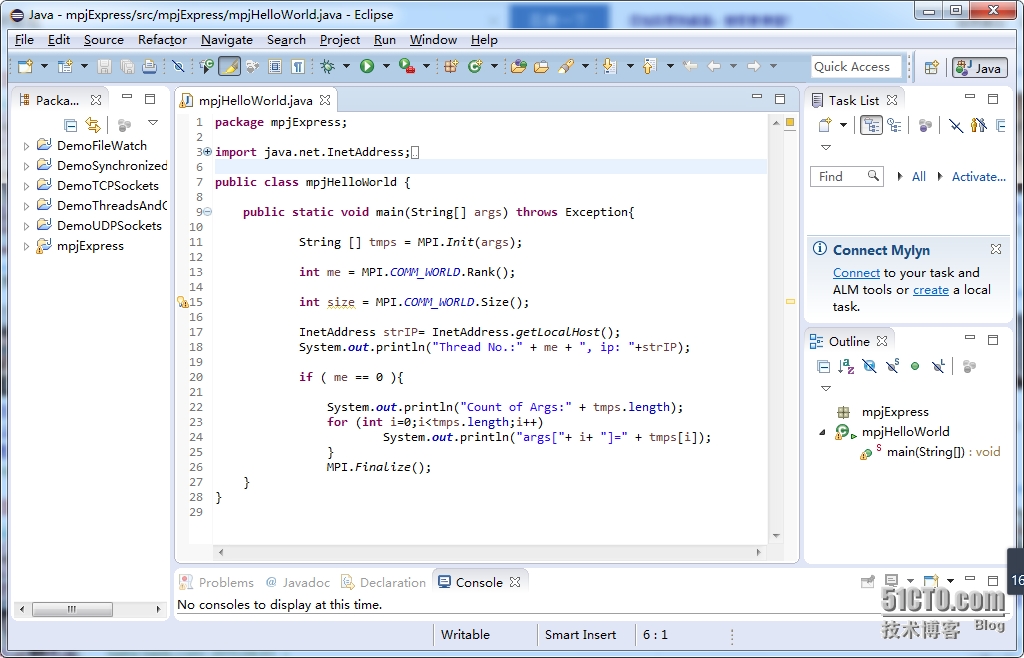
但是配置还没有完全结束。此时,我们在菜单栏中选择“Run”,然后在下拉菜单中选择“Run Configurations”,如下所示
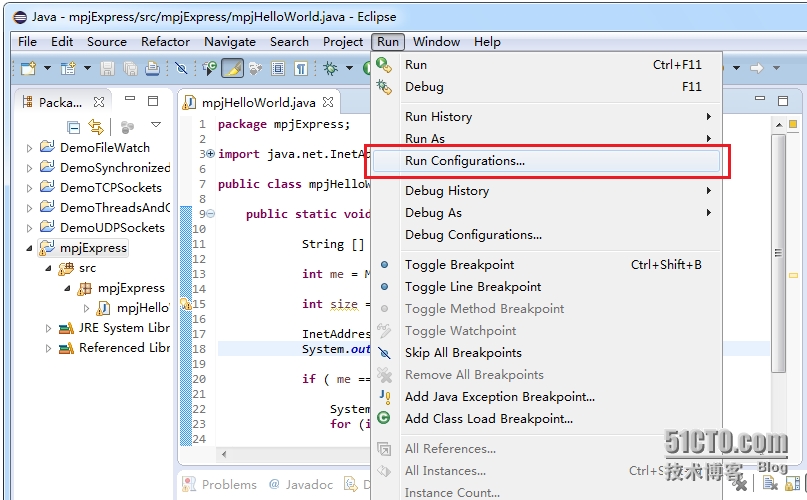
如下图所示,首先从左侧的列表中选择我们正在编辑的项目(例如mpjHelloWorld),然后在VM arguments中加入如下一些参数(这些参数的意义我们后面还会有详细的解释)
-jar D:/mpj-v0_43/lib/starter.jar
-np 4
然后在Program argumesnts中随机输入几个用来做测试的参数,例如:Arg1 Arg2 Arg3。
配置完成后,单击“Apply”按钮。
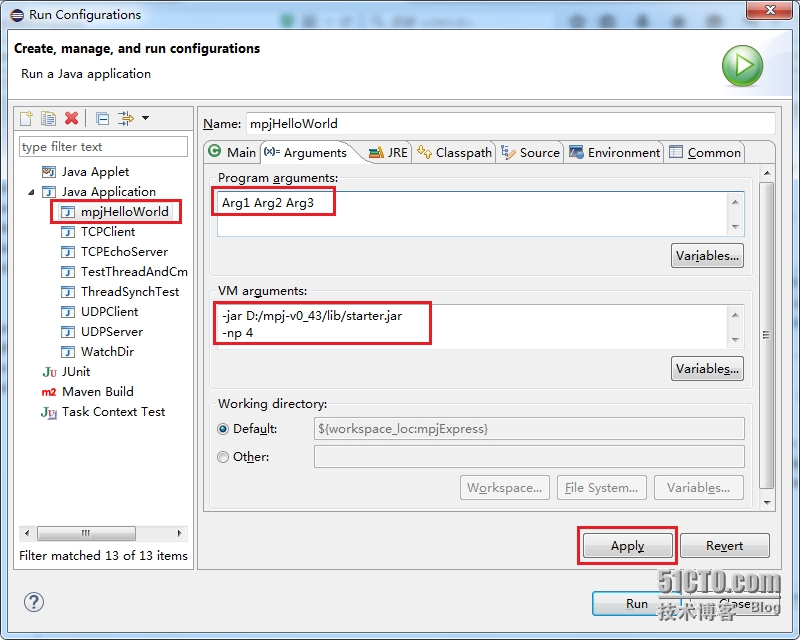
运行程序,则程序的输出如下:
MPJ Express (0.43) is started in the multicore configuration
Thread No.:0, ip: L138IJHZPX9FLFM/192.168.1.103
Count of Args:3
args[0]=Arg1
args[1]=Arg2
args[2]=Arg3
Thread No.:1, ip: L138IJHZPX9FLFM/192.168.1.103
Thread No.:3, ip: L138IJHZPX9FLFM/192.168.1.103
Thread No.:2, ip: L138IJHZPX9FLFM/192.168.1.103
由于MPJ Express并不是十分稳定,因此在配置过程中很容易出现这样或那样的问题。在PART3中,我们将对一些可能出现的问题进行解析,并讨论上述参数的具体意义。
未完,待续...
本文出自 “白马负金羁” 博客,转载请与作者联系!